| �G�N�Z�����H�m�@>�@�G�N�Z�����H�m2016 |
�u��̃Z���l���Q�Ƃ�����
�@
�l���Q�Ƃ����̎w����A �����ōs�����@������܂��l�̎Q�Ƃɂ� VLOOKUP�����g���܂��B ����VLOOKUP�������ł̗�ԍ��̎w����A �s�ԍ����g���������ōs���܂��B �s�ԍ��̎擾�́A ROW���ōs���܂��B
|
|
|
|
|
|
|
|
�@
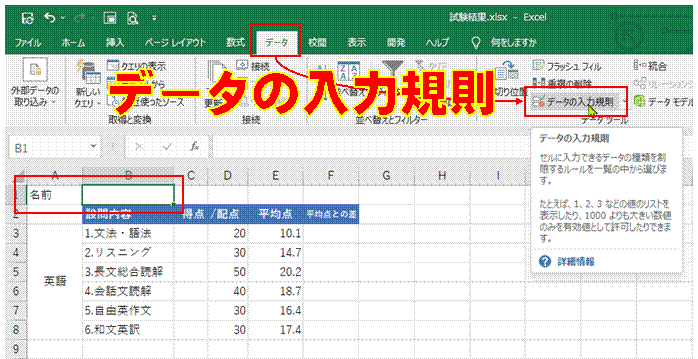 |
�@VLOOKUP���̌����l�́A�u�f�[�^�̓��͋K���v�̃��X�g����I�ׂ�悤�ɂ��܂��@ |
 |
�A�u���͒l�̎�ށv���u���X�g�v�ɂ��āA�u���̒l�v�őI���������f�[�^�̃Z���͈͂��w�肵�܂��@ |
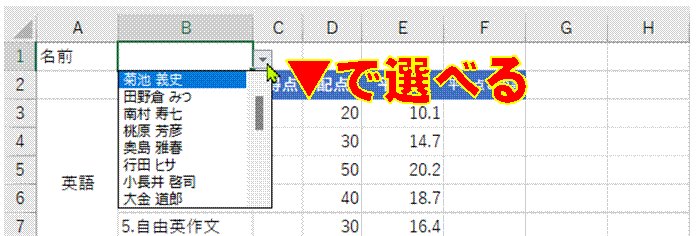 |
�B�u���̒l�v�Ŏw�肵���Z���͈͂̃f�[�^���A���̃N���b�N�őI�ׂ�悤�ɂȂ�܂� |
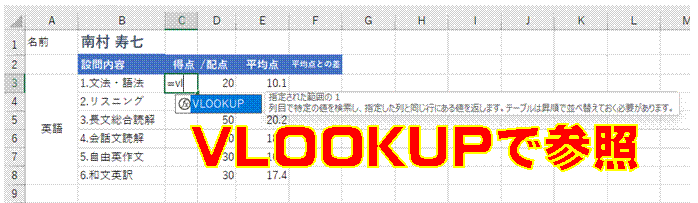 |
�CVLOOKUP���Ńf�[�^���Q�Ƃ��܂��@ |
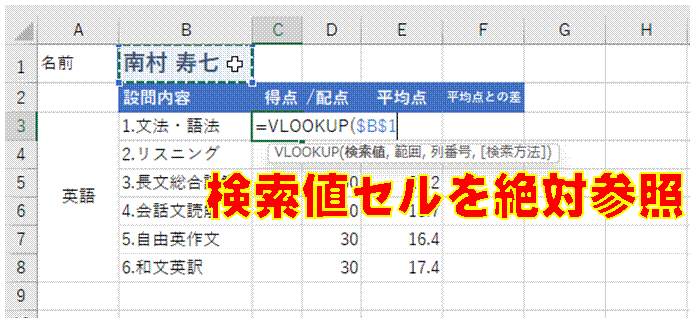 |
�D�u�����l�v�̃Z�����ΎQ�ƂŎw�肵�܂��Z���w�莞��F4�L�[�������ΐ�ΎQ�ƂŎw��ł��܂��B �@ |
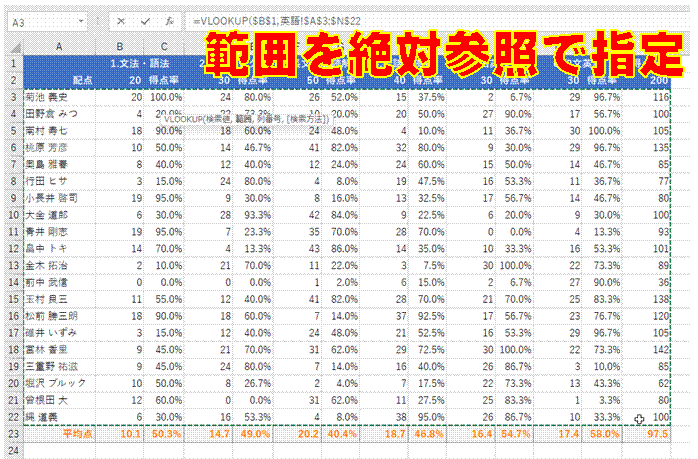 |
�E�Q�Ƃ����f�[�^�̊܂܂��Z���͈͂��ΎQ�ƂŎw�肵�܂� |
 |
�F�u��ԍ��v�͓K���Ȑ��l�Ŏw�肵�A���ƂŐ����ɕς��܂��u�������@�v�́uFALSE-���S��v�v��I�т܂��B |
 |
�G�u��ԍ��v���AROW�����g���������ɒu�������܂�ROW���́uROW()�v�Ƃ����`�ɂ���ƁA���̃Z���̍s�ԍ����܂��B |
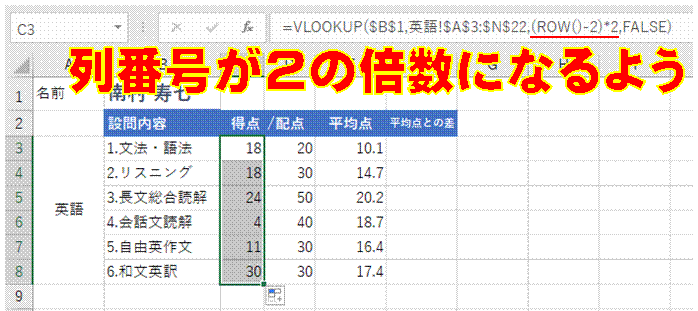 |
�H���ł́A�Q�Ƃ������f�[�^��2�̔{���̗�ɂ���܂������ŁA�u��ԍ��v��2�̔{���ƂȂ�悤�Ȑ����ɂ��܂��B ����VLOOKUP�������R�s�[����ƁA�u��̃Z���l���Q�Ƃł���悤�ɂȂ�܂��B |
| �@ | �@ |
| �@ | �@ |
| �@ | �@ |
| �@ | �@ |
| �@ | �@ |
| �@ |
|
| �@ | �@ |
|
| |
| �@ | �@ |
|
�@ | |
�����[�_�[�`���[�g��`���菇��ʼn�����܂�
|
|
|
�֘A���鑼�̃y�[�W |
|
�����̃G���[�\������������
�����ŁA��ӂ̒l�𒊏o������
VLOOKUP�����̃G���[�\������������
�[�i���̖��ׂ�VLOOKUP���œ]�L������
�\�����ł��Ȃ��Ƃ��̃G���[���\���ɂ�����
IFERROR���������Ȃ������v�Z�G���[������������
��������܂ގ����v�Z�ŃG���[�\�����������Ȃ�
�֎~�l�����͂��ꂽ�Ƃ��ɓK�ȃ��b�Z�[�W��\����������
DATEDIF�����̃G���[������������
���Z�i�����Z�j�̌��ʂƂ��ẴG���[��\���������Ȃ��v
�����̌��ʂƂ��ẴG���[��\���������Ȃ�
���i�R�[�h���̂Ƃ��A
���i����P���̗��ɃG���[�l��\�����������Ȃ��v
���i����P�����A���i�ꗗ����\����������
2�̌^�ԃ��X�g���Q�Ƃ��āA�������i�ׂ���
�^�Ԃ���͂���ƁA�������i���\�������悤�ɂ�����
�G���[�l #N/A ��\���������Ȃ�
���i�ԍ�����͂���ƁA�����I�ɏ��i���ȊO�̏����\�������悤�ɂ�����
���i�ԍ�����͂���ƁA
�����I�ɏ��i�����\�������悤�ɂ�����
�f����T���o������
�z�����g���āA�N��w���Ƃ̗��X�������߂���
�d���l�����āA�`�[�ԍ��̌����m�肽��
�������g���ĔN��ʂ̏W�v���s������
�d���`�[�Ɣ���`�[���g���āA�����ƂōɊǗ��������A
�K�����Ƃ̓x���𐔎��ŋ��߂���
����ɏ����������āA���ʂ����߂���
COUNTIFS���̎g���Ȃ�2007���O��Excel�ł����p�ł���\����肽��
������̃Z���̒l�����v������
�}�X�v�Z���ȒP�ɍs������
���̃V�[�g�̃f�[�^��]�L���Ďg������
�s�ԍ����ɕ\��������
�����t���������g���āA��s�̃Z��������h��Ԃ�
�\���̊e�s�����݂�2�F�œh��Ԃ�
�\���̊e�s��3�F�ŏ��ɓh��Ԃ�
����������2�����ԁA�ϑ��I�ȘA�Ԃ���͂���
�ʂ̃V�[�g�ɓ��͂��Ă���f�[�^���A�u�s�ŕ\�����Ȃ���
�s���͗l�i�`�F�b�N���j�ɕ\���C������ �s�ԍ��Ɨ�ԍ����r���āA����ł���ꍇ�̂ݍ����h��Ԃ����悤�ɂ��܂�
���ʂ̋Ζ��\����A
�l�ʂ̋Ζ��\����肽��
���шꗗ������10����I�яo���ĕ\��������
�Z������s���{�������o������
�A���P�[�g���s�{�b�g�e�[�u���ŏW�v������
�ڋq�ԍ�����ڋq����\����������
�[�i���̖��ׂ�VLOOKUP���œ]�L������
�[�i���̓��t�ƌڋq���������]�L������
�ڋq���̌ڋq�R�[�h��\����������
�e�[�u�����������i���X�g����A
���i�R�[�h�ŏ��i����\����������
�Z������s���{���������o������
�]���_��5�i�K�̕]��ɒ������� �Z������s���{���������o������
�e�[�u��������Ă���\����\���������� �Z���f�[�^���甲���o�����s���{���������S�Ȃ��̂ɂ����� �j������U�x�����A���t�ׂ̗ɕ\�������� ���ɍɐ����m�F������ �j�Փ��������I�ɕ\���������� �����\����K�藿�������� �e�[�u���������\���g���ĕ\���������� �z����5�i�K�]�������� �s���{�������瑗�������߂��� ��O�̎s���܂� �s���{������A���������߂��� ���͍ς݂̏Z�����A�s���{�����ƁA����ȍ~�̏Z���ɕ������� �X�֔ԍ�����A�s���{�����ƁA����ȍ~�̏Z�����A�ʁX�ɓ��͂����� ���i����P�����A���i�ꗗ����\���������� ���Ƃ��猩�Ă��킩��₷��VLOOKUP�����ɂ����� ���i�ԍ�����͂���ƁA�����I�ɏ��i�����\�������悤�ɂ����� ���i�ԍ�����͂���ƁA�����I�ɏ��i���ȊO�̏����\�������悤�ɂ�����
�ꗗ�\�̃f�[�^���A�\�����̕K�v�ȉӏ��ɃR�s�[������
���X�g����I�������n���̐l������������
�֓��ݏZ�̐l������������
�j������U�x�����A���t�ׂ̗ɕ\��������
�j���ƐU�x���̓��t�Z����h��Ԃ�����
�@ |
|

| |
�@
�@
